 .NET Framework官方版是一款专业的梓潼开发软件。.NET
Framework最新版提供一个一致的面向对象的编程环境,而无论对象代码是在本地存储和执行,还是在本地执行但在 Internet
上分布,或者是在远程执行的。.NET Framework官方版还可以提供一个可消除脚本环境或解释环境的性能问题的代码执行环境。
.NET Framework官方版是一款专业的梓潼开发软件。.NET
Framework最新版提供一个一致的面向对象的编程环境,而无论对象代码是在本地存储和执行,还是在本地执行但在 Internet
上分布,或者是在远程执行的。.NET Framework官方版还可以提供一个可消除脚本环境或解释环境的性能问题的代码执行环境。
基本简介
Microsoft .NET Framework 4.7 又被称为 .NET 2018,是微软开发的.net框架最新版本。 .NET Framework 是Microsoft为开发应用程序而创建的一个平台,针对 C#、Visual Basic 和 F# 的重大语言和框架改进,支持各种业务流程,是程序开发必不可少的工具。PC下载网为您提供.NET Framework 官方版下载,欢迎前来下载。

功能介绍
1、提供一个一致的面向对象的编程环境,而无论对象代码是在本地存储和执行,还是在本地执行但在 Internet 上分布,或者是在远程执行的。
2、提供一个将软件部署和版本控制冲突最小化的代码执行环境。
3、提供一个可提高代码(包括由未知的或不完全受信任的第三方创建的代码)执行安全性的代码执行环境。
4、提供一个可消除脚本环境或解释环境的性能问题的代码执行环境。
常见问题
.NET Framework安装失败怎么解决。
1、右键点击【我的电脑】,在弹出的选项中点击【管理】,在打开窗口中点击【服务和应用服务】,选择【服务】,在打开的窗口中找到【Windows Update】选项,然后点击鼠标右键,在弹出的选项中点击【停止】。
2、使用快捷键win+r快捷键打开运行窗口,输入:%windir%,输入完成后点击【确定】。
3、找到有个叫SoftwareDistribution的文件夹,把它重命名为【SDold】。
4、计算机(右键)—管理—服务和应用服务—服务—Windows Update—右键—启动
5、win+r打开运行窗口,输入:regedit,输入完成后点击【确定】。
6、找到注册表,HKEY_LOCAL_MACHINESOFWAREMicrosoftInternet Explorer下的MAIN子键,右击MAIN后,在弹出的菜单中找到“权限”,点击后就会出现“完全控制”等字样,勾上即可,确定,一路确定到退出即可。
安装步骤
1.下载.NET Framework最新版软件包
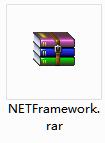
2.解压.NET Framework软件,运行文件
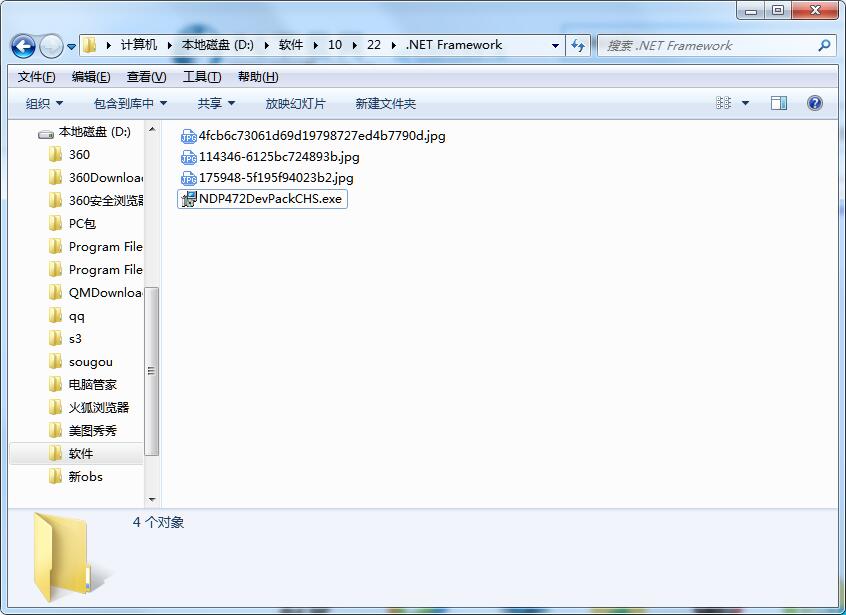
3.双击打开,进入.NET Framework软件界面,请仔细阅读下面的安装许可协议,是否接受上述许可证协议的所有条款,点击我同意,点击安装
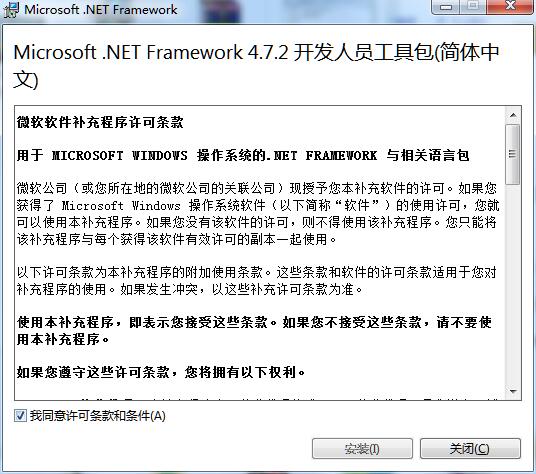
4. 软件正在安装,稍后点击完成即可
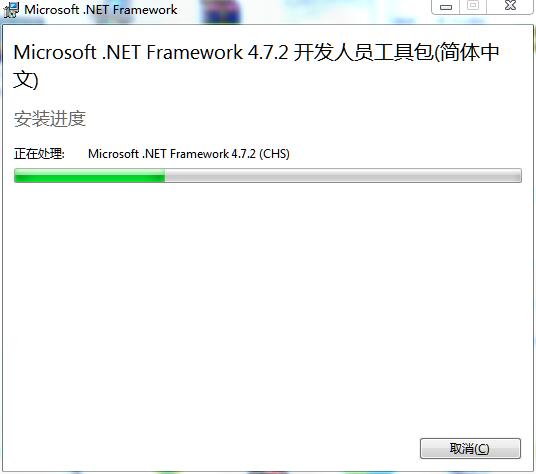
软件特色
.NET Framework 是 Windows 的托管执行环境,可为其运行的应用提供各种服务。 它包括两个主要组件:公共语言运行时 (CLR),它是处理运行应用的执行引擎;.NET Framework 类库,它提供开发人员可从其自己的应用中调用的已测试、可重用代码库。 .NET Framework 提供的用于运行应用的服务包括:
-
内存管理。 在许多编程语言中,程序员负责分配和释放内存并处理对象生存期。 在 .NET Framework 应用中,CLR 代表应用提供这些服务。
-
常规类型系统。 在传统编程语言中,基本类型由编译器定义,这将使跨语言互操作性复杂化。 在 .NET Framework 中,基本类型由 .NET Framework 类型系统定义,并且是面向 .NET Framework 的所有语言所共有的。
-
一个全面的类库。 处理常见的低级编程操作时,程序员可通过 .NET Framework 类库使用类型及其成员的易访问库,而不必编写大量代码。
-
开发框架和技术。 .NET Framework 包括用于特定区域应用开发的库,例如用于 Web 应用的 ASP.NET、用于数据访问的 ADO.NET、用于面向服务的应用的 Windows Communication Foundation,以及用于 Windows 桌面应用的 Windows Presentation Foundation。
-
语言互操作性。 面向 .NET Framework 的语言编译器发出名为公共中间语言 (CIL) 的中间代码,反过来,通过公共语言运行时在运行时进行编译。 借助此功能,使用某种语言编写的例程可由另一种语言访问,程序员可以专注于使用其首选语言创建应用。
-
版本兼容性。 除少数例外,使用特定版本的 .NET Framework 开发的应用无需在更高版本中修改即可运行。
-
并行执行。 通过允许同一台计算机上存在公共语言运行时的多个版本,.NET Framework 可帮助解决版本冲突。 这意味着应用的多个版本可以共存,并且应用可在构建它的 .NET Framework 版本上运行。 并行执行适用于 .NET Framework 版本组 1.0/1.1、2.0/3.0/3.5 和 4/4.5.x/4.6.x/4.7.x/4.8。
-
多定向。 通过面向 .NET Standard,开发人员可创建适用于该标准版本支持的多种 .NET Framework 平台的类库。 例如,面向 .NET Framework 4.6.1、NET Core 2.0 和 UWP 10.0.16299 的应用可以使用面向 .NET Standard 2.0 的库。
功能介绍
1、提供一个一致的面向对象的编程环境,而无论对象代码是在本地存储和执行,还是在本地执行但在 Internet 上分布,或者是在远程执行的。
2、提供一个将软件部署和版本控制冲突最小化的代码执行环境。
3、提供一个可提高代码(包括由未知的或不完全受信任的第三方创建的代码)执行安全性的代码执行环境。
4、提供一个可消除脚本环境或解释环境的性能问题的代码执行环境。
5、使开发人员的经验在面对类型大不相同的应用程序(如基于 Windows 的应用程序和基于 Web 的应用程序)时保持一致。
6、按照工业标准生成所有通信,以确保基于 .NET Framework 的代码可与任何其他代码集成。
FAQ
安装未成功怎么办?
1、计算机(右键)—管理—服务和应用服务—服务—Windows Update—右键—停止
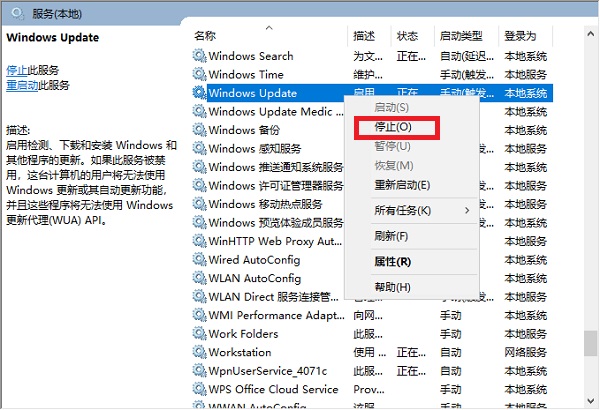
2、开始—运行—输入%windir%—确定
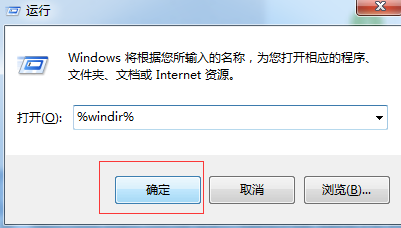
3、找到有个叫SoftwareDistribution的文件夹,把它重命名为SDold
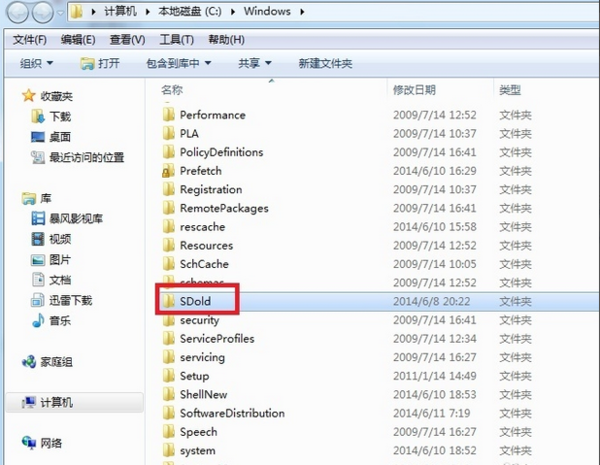
4、计算机(右键)—管理—服务和应用服务—服务—Windows Update—右键—启动
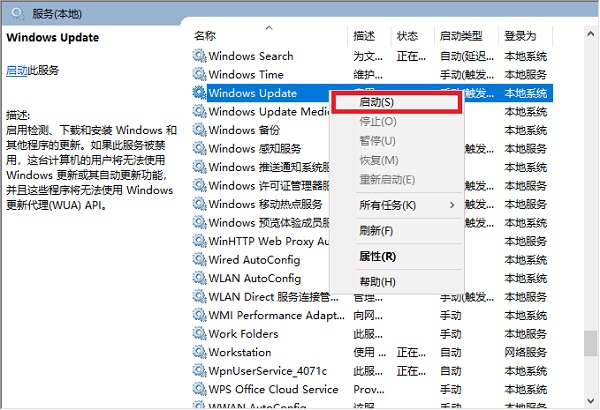
5、开始——运行——输入regedit——回车
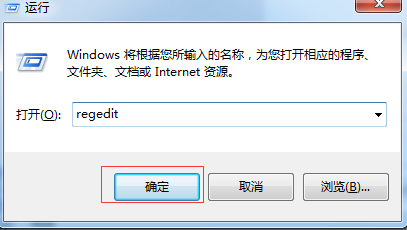
6、找到注册表,HKEY_LOCAL_MACHINESOFWAREMicrosoftInternet Explorer下的MAIN子键,右击MAIN后,在弹出的菜单中找到“权限”,点击后就会出现“完全控制”等字样,勾上即可,确定,一路确定到退出即可。
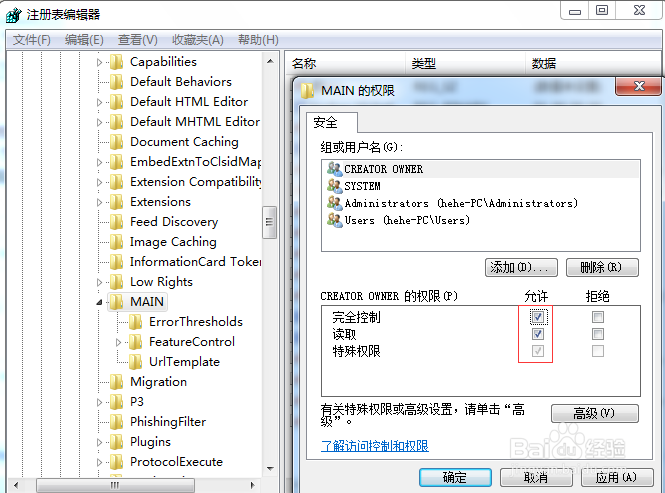
7、重启电脑—完美安装.NET framework 4.0
怎么卸载.net framework4
1、打开【控制面板】,找到【卸载程序】,点击之后,我们找到.net framework,鼠标右键,我们选择"卸载"
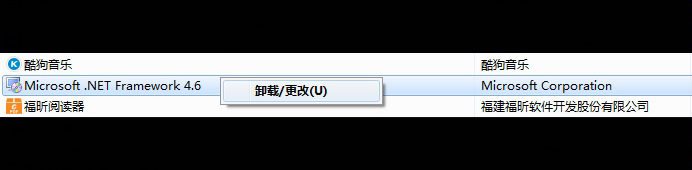
2、之后会打开.net framwork 4.0的卸载窗口,我们需要选择的是“从此计算机中删除.NET Framwork 4 Client Profile”选项,然后点击下方的“继续”按钮。
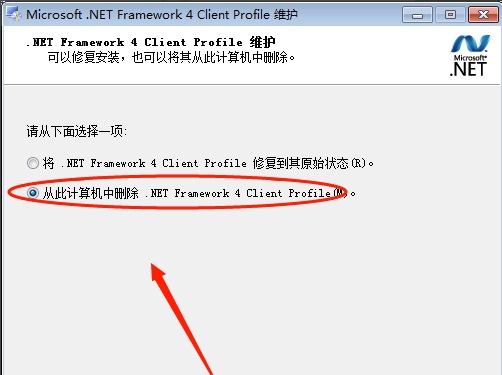
3、静静等待卸载完成,这个过程可能较长,请耐心等待。
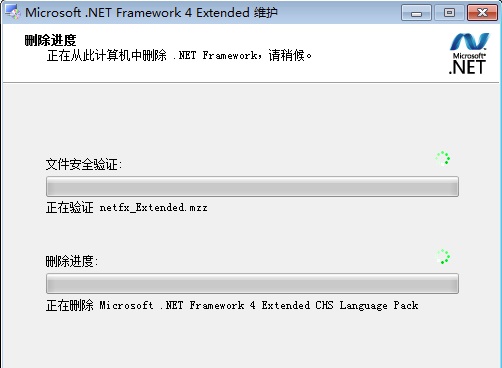
4、.net framwork 4.0卸载完成后,需要重启电脑才能完全卸载。如果计算机仍在进行其他工作的话,可以选择“稍后重新启动”。
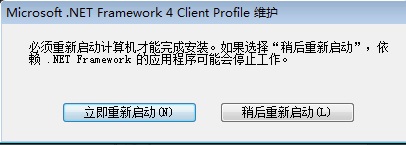
安装步骤
1、打开安装程序进入安装向导,单击勾选上左下方的“我已阅读并接受许可条款”,并在右下方有两个按钮,分别可以将条款打印或以文件形式保存下来。确认安装后,点击下方的“继续”按钮即可。
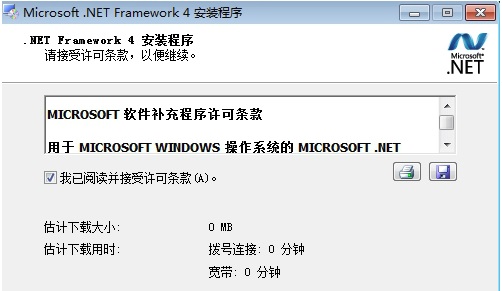
2、.net framework 4.0的安装大约需要5分钟,请耐心等待。

3、安装结束后,会自动跳转至安装完成界面,直接点击下方的“完成”按钮即可退出安装。
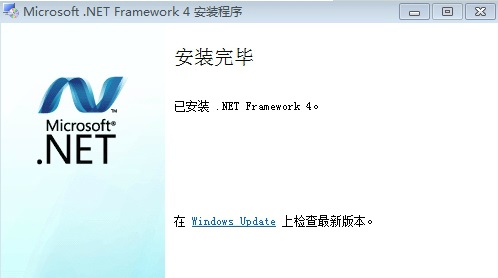

 Microsoft Toolkit v2.6B4
Microsoft Toolkit v2.6B4
 paragon ntfs for mac 中文版v15.5.102
paragon ntfs for mac 中文版v15.5.102
 360安全卫士 14.0
360安全卫士 14.0
 Crossover 官方版 v18.1.5
Crossover 官方版 v18.1.5
 Windows11 ppt 最新版 2021
Windows11 ppt 最新版 2021
 360安全浏览器 官方最新
360安全浏览器 官方最新


























